Mavericks hat sicherlich OS X optimiert; es ist einEin System, das darauf ausgelegt ist, alle zufrieden zu stellen, und so gut eine Idee auch ist, es besteht die Gefahr, dass Aspekte entstehen, die nicht immer geschätzt werden, wie z. B. das Dashboard und das Benachrichtigungscenter. Ich für meinen Teil habe die Notwendigkeit des Dashboards in einem Mac OS X nie verstanden. Der einzige Grund, warum ich jemals etwas hineingesteckt habe, war, es davor zu bewahren, unbrauchbar auszusehen. Leider scheint das Hauptziel des Dashboards die Verzierung zu sein. Es verbraucht Ressourcen und ist funktionell nicht wichtig genug (zumindest nach meiner Erfahrung). Gleiches gilt für das Benachrichtigungszentrum. Ich kann zwar sehen, wie es für viele einen Zweck erfüllen könnte, aber man kann auch sehen, wie es nicht für alle ist. Wenn Sie meine Ablehnung dieser Funktionen teilen, können Sie sie glücklicherweise mit ein paar Terminalbefehlen ganz einfach deaktivieren.
Wenn Sie die Vier-Finger-Squeeze-Geste ausführen, wird eine Liste mit Vollbild-Apps angezeigt, in der das Dashboard aufgeführt ist. Seit Mavericks ist es beweglich, aber nicht entfernbar.

Ebenso sieht es sehr cool aus, das zu streichenTrackpad zum Anzeigen des Benachrichtigungscenters, aber die Neuheit hat sich für mich so weit erschöpft, dass ich nur noch mit dem Löschen aller Benachrichtigungen interagierte. Die anderen Optionen sind die sozialen Schaltflächen. Meine Interaktionen mit sozialen Medien erfolgen jedoch hauptsächlich über mein Smartphone. Das Benachrichtigungscenter belastet daher auch Ressourcen, die ich lieber nicht einsetzen möchte.
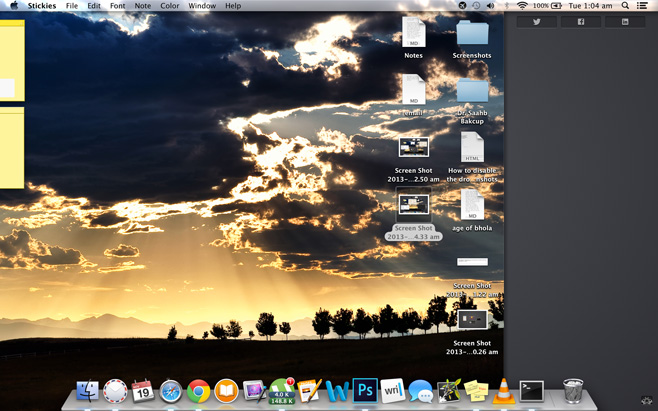
Dashboard deaktivieren
Öffnen Sie ein Terminalfenster (Programme> Dienstprogramme> Terminal) und geben Sie nacheinander die folgenden Befehle ein (oder kopieren Sie sie und fügen Sie sie ein), um das Dashboard zu deaktivieren und das Dock neu zu starten:
defaults write com.apple.dashboard mcx-disabled -boolean YES killall Dock
Der Finder wird automatisch neu gestartet und das Dashboard deaktiviert.
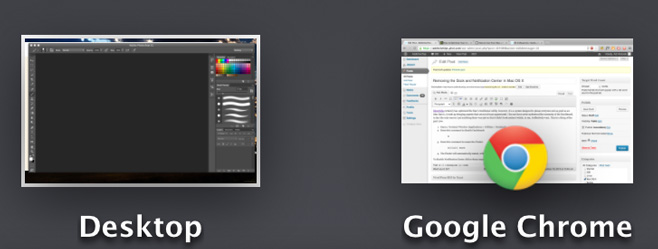
Dashboard aktivieren
Wenn Sie Dashboard jemals wieder aktivieren möchten, öffnen Sie einfach das Terminal und geben Sie Folgendes ein:
defaults write com.apple.dashboard mcx-disabled -boolean NO killall Dock
Dadurch wird Finder neu gestartet und das Dashboard wieder angezeigt.
Benachrichtigungscenter deaktivieren
Geben Sie zum Deaktivieren von Notification Center den folgenden Befehl in ein Terminalfenster ein:
launchctl unload -w /System/Library/LaunchAgents/com.apple.notificationcenterui.plist
killall NotificationCenter
Auf das Benachrichtigungscenter sollte jetzt nicht zugegriffen werden können. Wenn Sie beim Ausführen dieser Befehle den Fehler "Prozess nicht gefunden" erhalten haben, spielt dies keine Rolle. sie sollten noch arbeiten.
Aktivieren von Notification Center
Wenn Sie das Notification Center jemals wieder benötigen, geben Sie diesen Befehl in einem Terminalfenster ein:
launchctl load -w /System/Library/LaunchAgents/com.apple.notificationcenterui.plist
Drücken Sie anschließend im Finder die Tastenkombination Befehlstaste + Umschalttaste + GStarten Sie das Fenster "Gehe zu Ordner" (z. B. "In Microsoft Windows ausführen"). Geben Sie dies in das folgende Dialogfeld ein: / System / Library / CoreServices /. Suchen Sie "Notification Center" und das Notification Center befindet sich wieder dort, wo es ursprünglich war.
Wenn Sie diese Methode zum Deaktivieren einer dieser Funktionen ausprobiert haben, teilen Sie uns die Funktionsweise mit, indem Sie unten einen Kommentar hinterlassen.













Bemerkungen